1.json数据格式
本质上是一个带有特定格式的字符串(str),负责不同编程语言中的数据传递和交互
json格式是字典,或是字典组成的列表
[{
"name":"jack","age":18},{
"name":"peter","age":17}]
{
"name":"haha"}
例如,我们可以把python中的字典转化成c语言能理解的json(字符串)
(1)python 转 json(dumps)
import json
a=[{
"name":"jack","age":18},{
"name":"peter","age":17}] # 以字典组成的列表为例
a=json.dumps(a) # python 转 json
print(type(a))
print(a)
"""
<class 'str'>
# [{"name": "jack", "age": 18}, {"name": "peter", "age": 17}]
"""
若字典中有中文,可以使用ensure_ascii=False
import json
a={
"name":"张三","age":18}
a=json.dumps(a,ensure_ascii=False)
print(type(a))
print(a)
"""
<class 'str'>
{"name": "张三", "age": 18}
"""
(2)json 转 python(loads)
import json
b='{"name":"haha"}' # 字符串必须带引号,为了防止和内部的双引号冲突,外侧使用单引号
b=json.loads(b) # json 转 python
print(type(b))
print(b)
"""
<class 'dict'>
{'name': 'haha'}
"""
2.pyecharts
先下载pyecharts包
(1)基础
main.py
from pyecharts.charts import Line
line=Line() # 得到折线图对象
line.add_xaxis(["中国","美国","英国"]) # x轴
line.add_yaxis("GDP",[30,20,10]) # y轴
line.render() # 生成图表
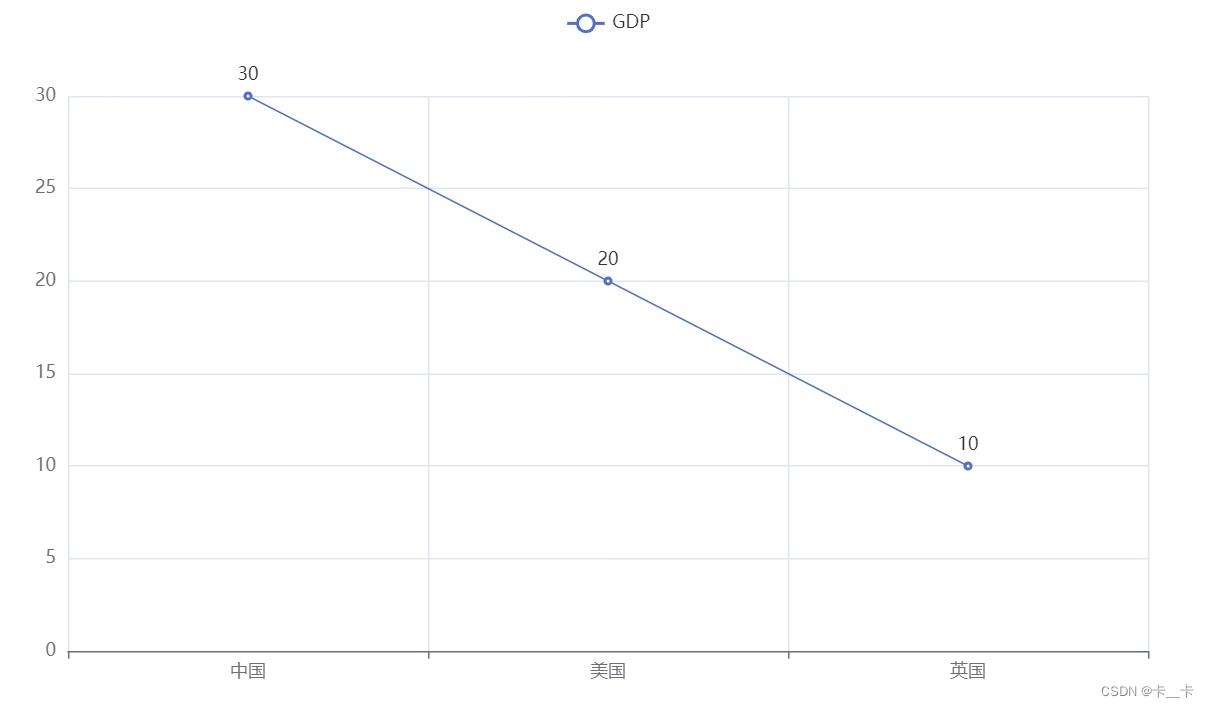
打开图像方式

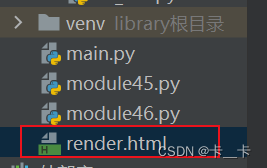
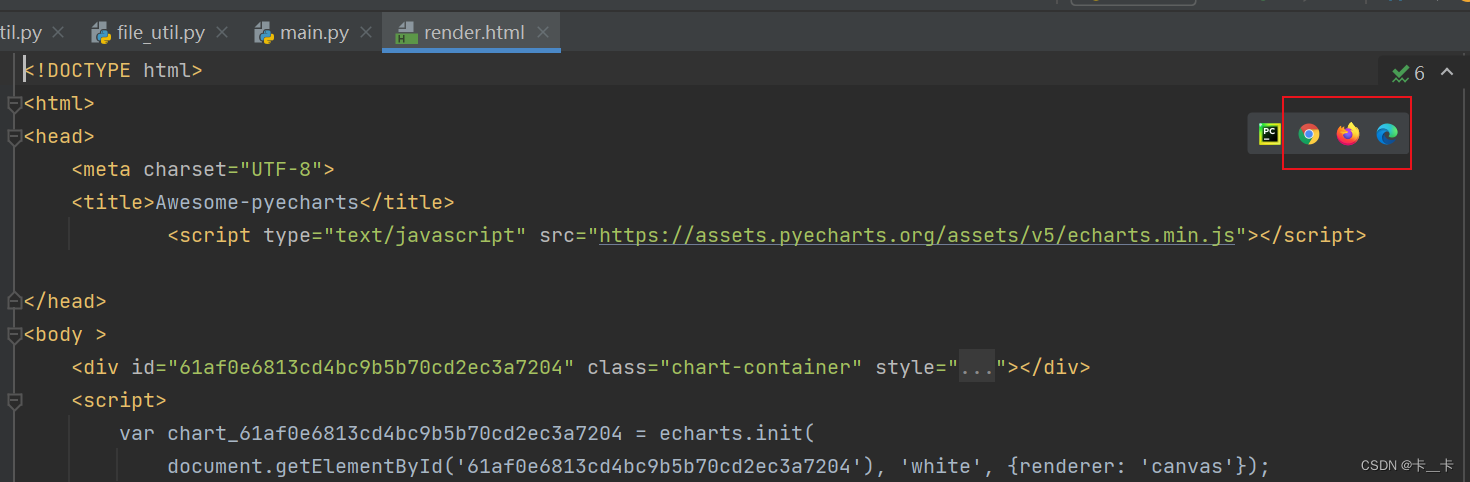
(2)设置全局配置项
①标题
from pyecharts.options import TitleOpts
pos_left=“center” 标题距离左侧:居中
pos_bottom=“1%” 标题距离底部1%
from pyecharts.options import TitleOpts # 导入标题相关
line.set_global_opts(
title_opts=TitleOpts(title="标题名称",pos_left="center",pos_bottom="1%") # 设置标题
)
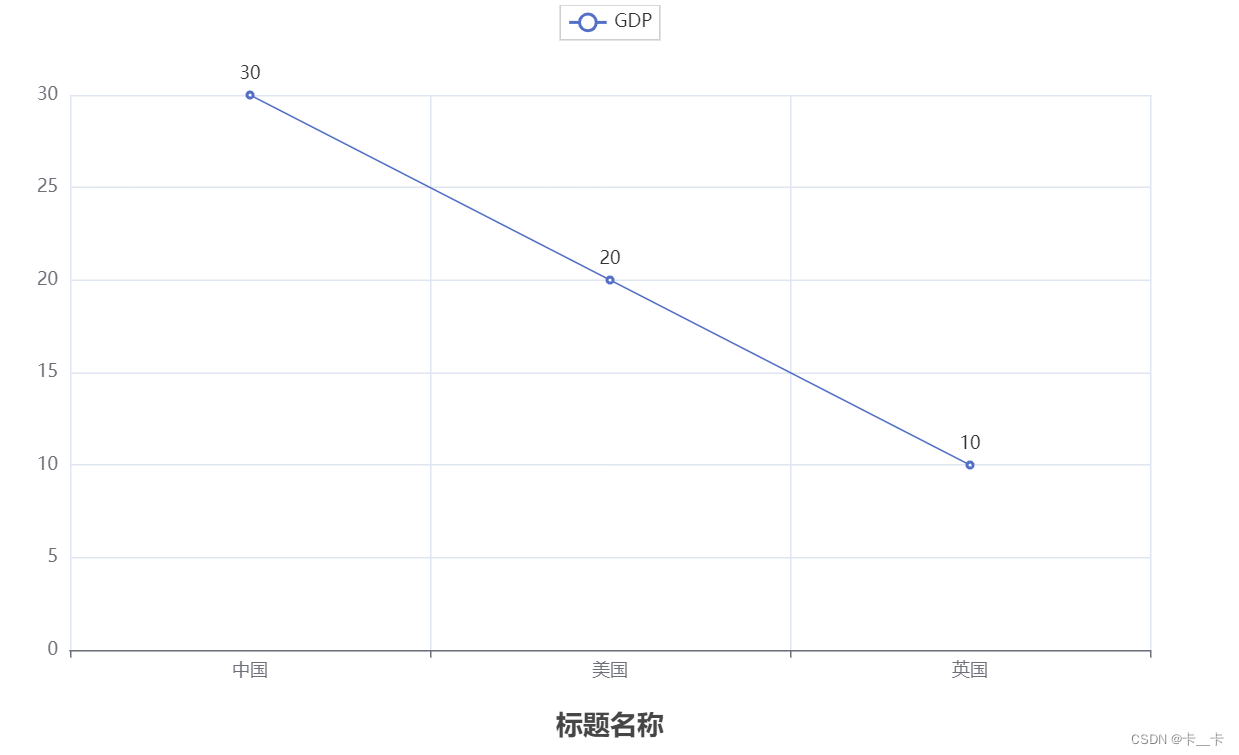
②图例
from pyecharts.options import LegendOpts
is_show=False 没有图例
is_show=True 有图例(默认)

from pyecharts.options import LegendOpts # 导入图例相关
line.set_global_opts(
legend_opts=LegendOpts(is_show=True) # 设置图例
)
③工具箱
from pyecharts.options import ToolboxOpts
is_show=True 有工具箱
is_show=False 没有工具箱(默认)
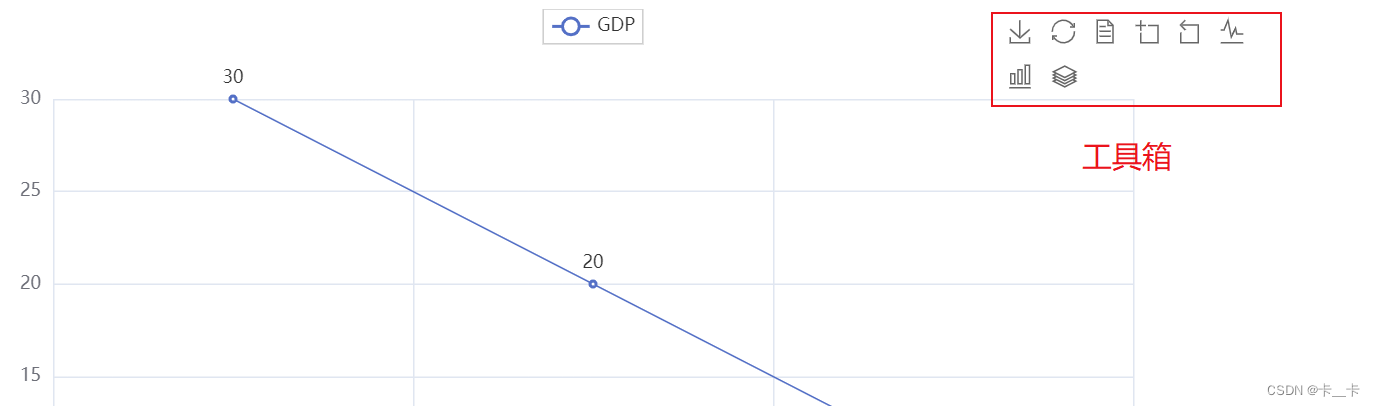
from pyecharts.options import TitleOpts,LegendOpts,ToolboxOpts # 导入标题相关
line.set_global_opts(
toolbox_opts=ToolboxOpts(is_show=True)
)
④视觉映射
from pyecharts.options import VisualMapOpts
is_show=True 有
is_show=False 无(默认)
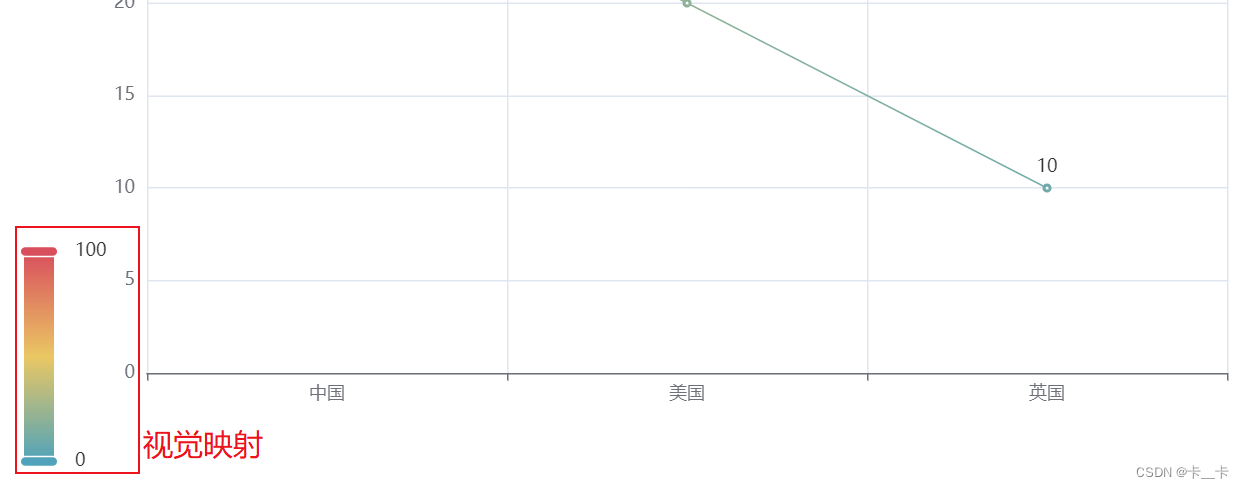
from pyecharts.options import VisualMapOpts
line.set_global_opts(
visualmap_opts=VisualMapOpts(is_show=True)
)
总体
from pyecharts.charts import Line
line=Line() # 得到折线图对象
line.add_xaxis(["中国","美国","英国"]) # x轴
line.add_yaxis("GDP",[30,20,10]) # y轴
from pyecharts.options import TitleOpts,LegendOpts,ToolboxOpts,VisualMapOpts # 导入
line.set_global_opts(
title_opts=TitleOpts(title="标题名称",pos_left="center",pos_bottom="1%"), # 标题
legend_opts=LegendOpts(is_show=True), # 图例
toolbox_opts=ToolboxOpts(is_show=True), # 工具箱
visualmap_opts=VisualMapOpts(is_show=True) # 视觉映射
)
line.render() # 生成图表
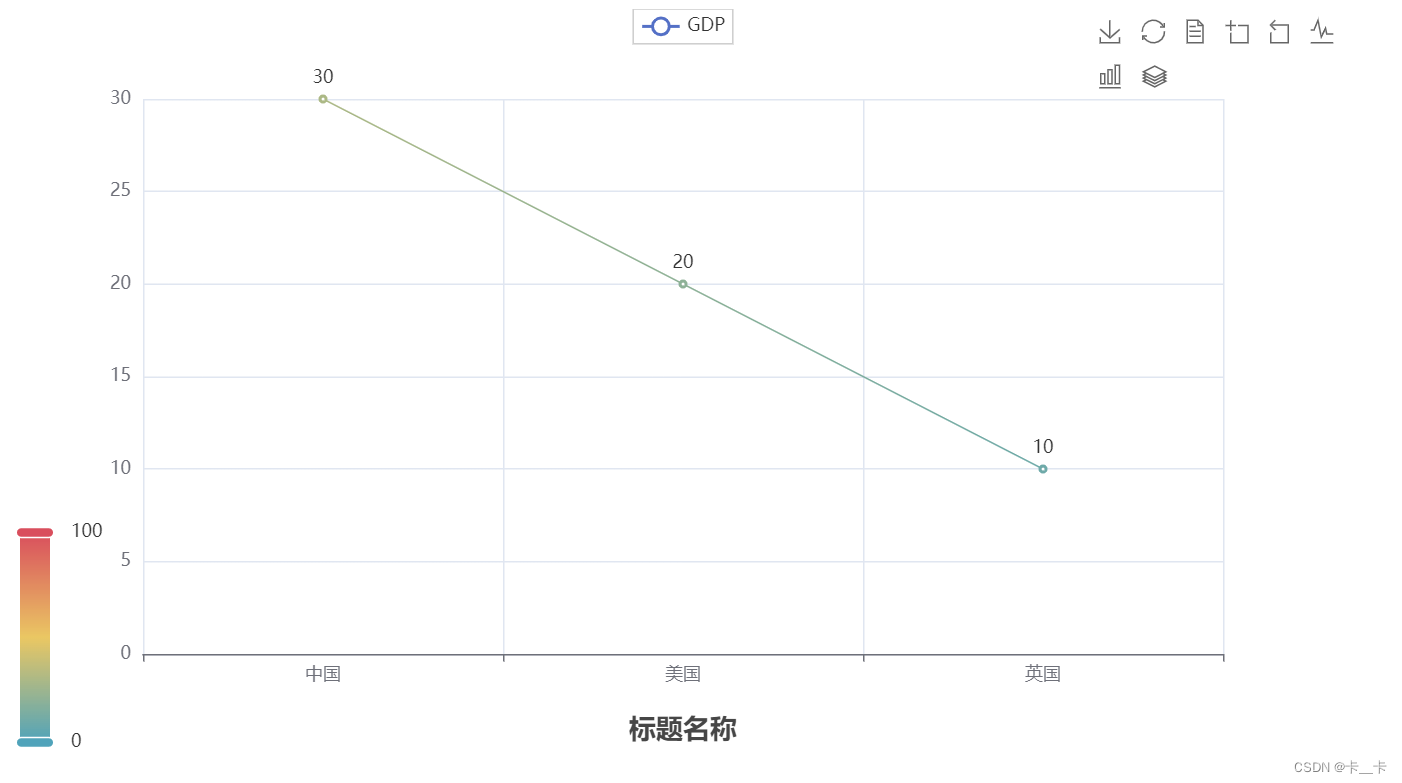
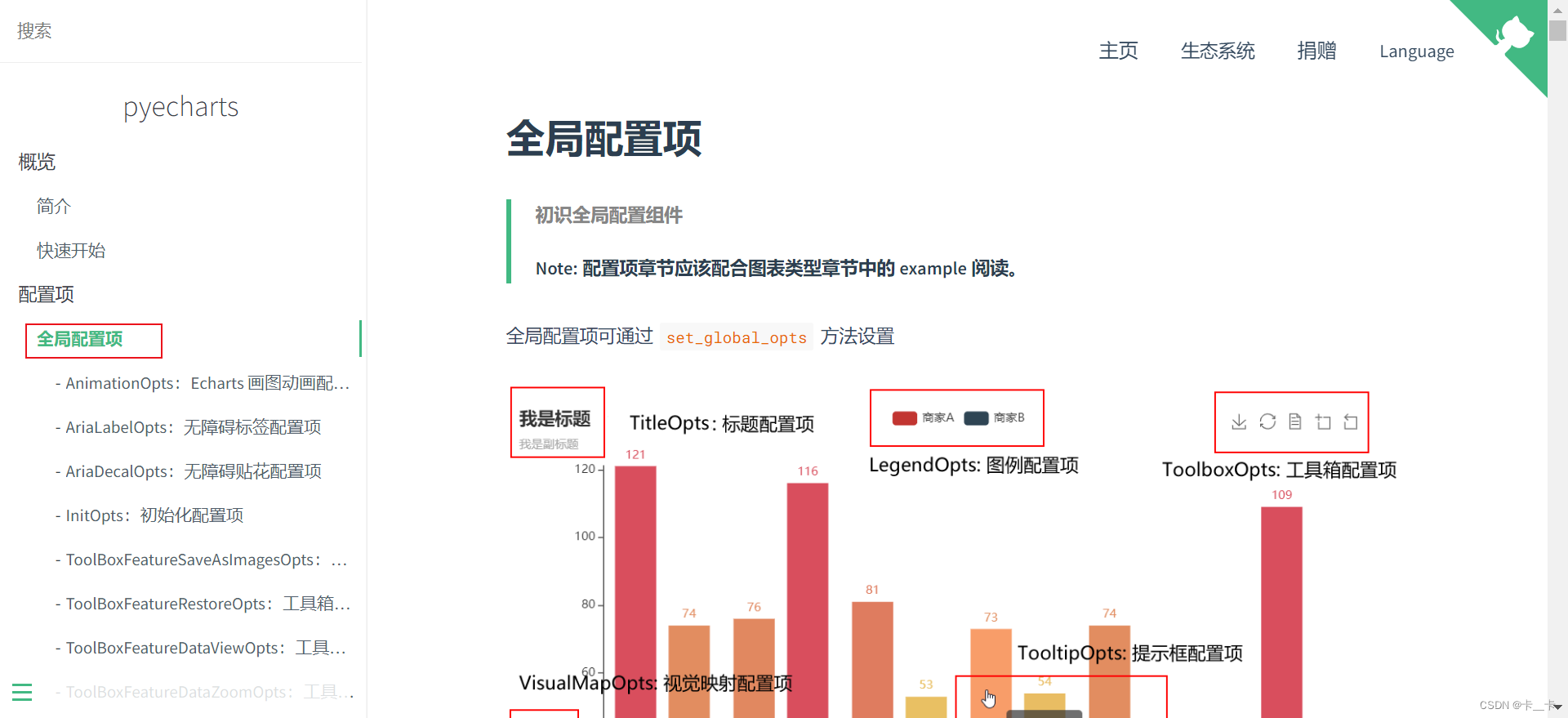
(3)pyecharts模块
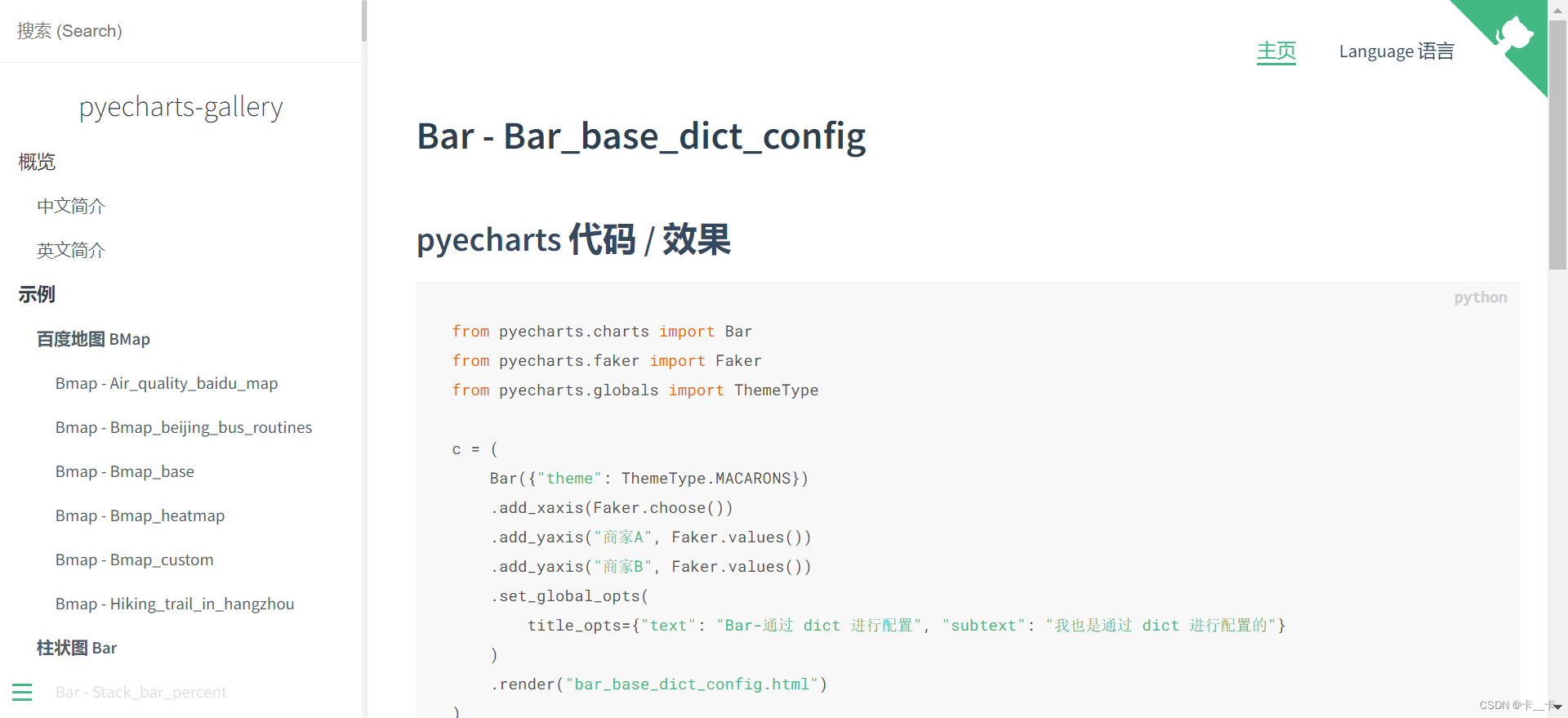
复制任意一段代码,运行
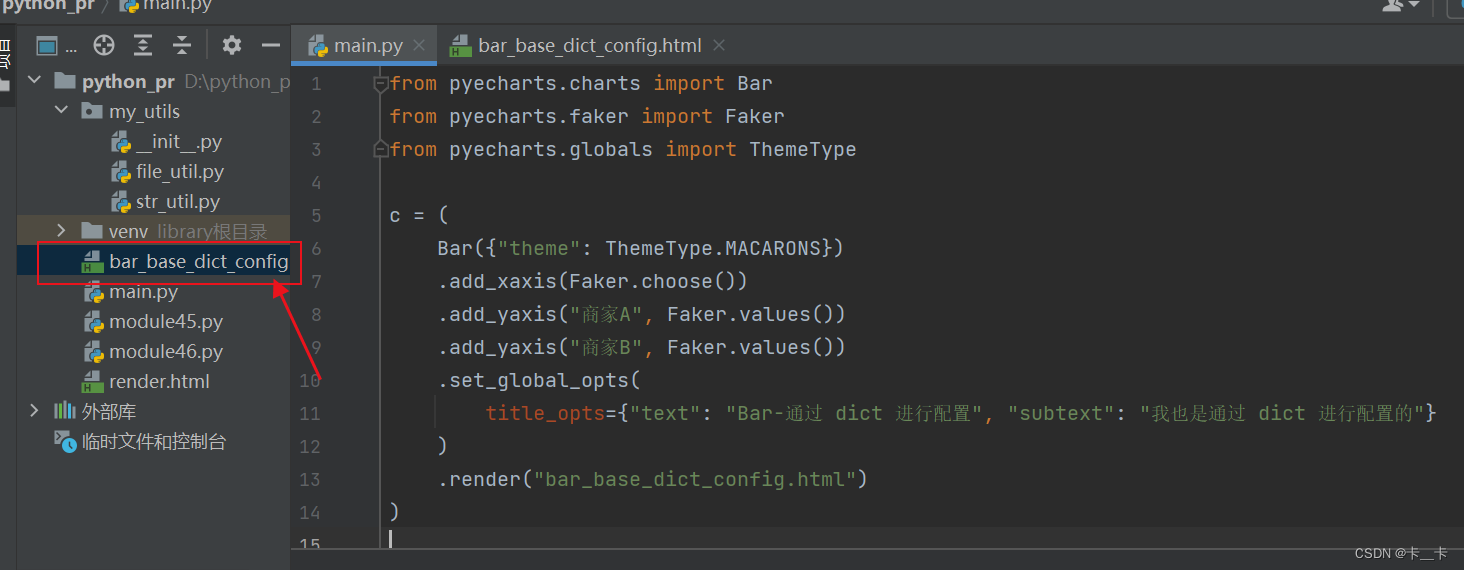
使用浏览器打开自动生成的html文件
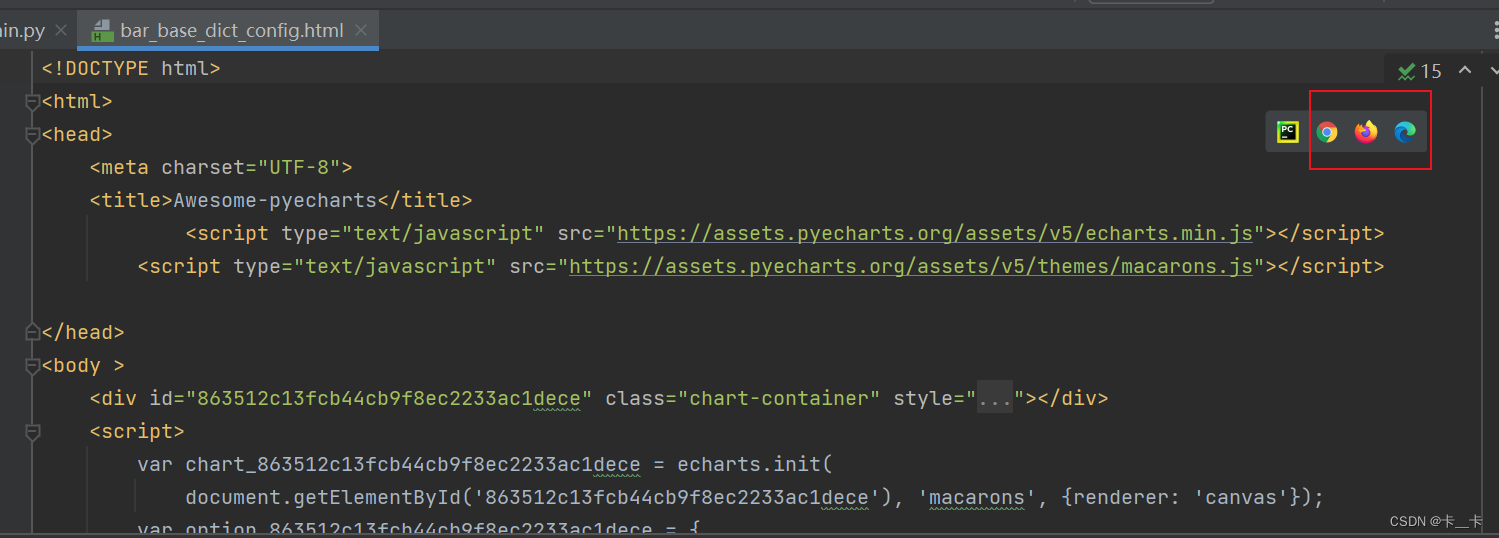
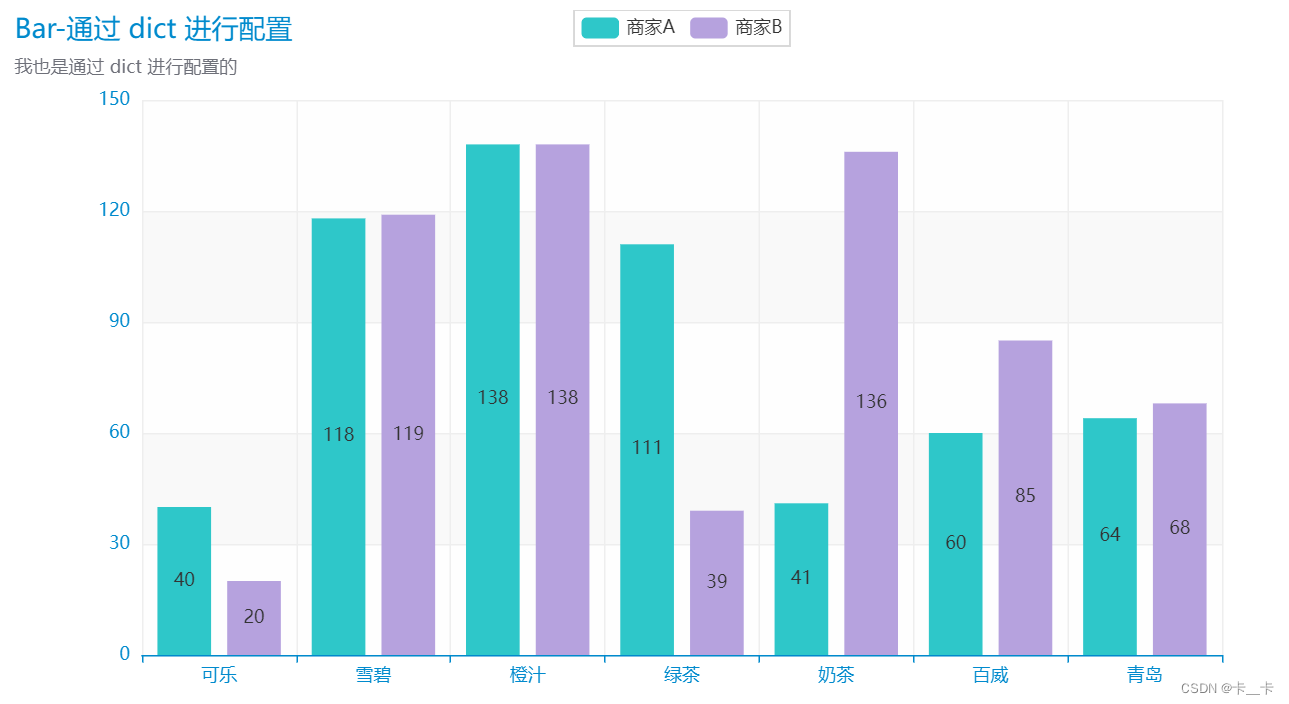
3.数据处理与图像绘制
打开和读取
f_us=open("D:/折线图数据/美国.txt","r",encoding="UTF-8")
us_data=f_us.read()
给出的txt文件时json类型
在编程时需要去掉开头和结尾的不规范数据(未选中部分)
us_data=us_data.replace("jsonp_1629344292311_69436(","") # 开头部分替换为空
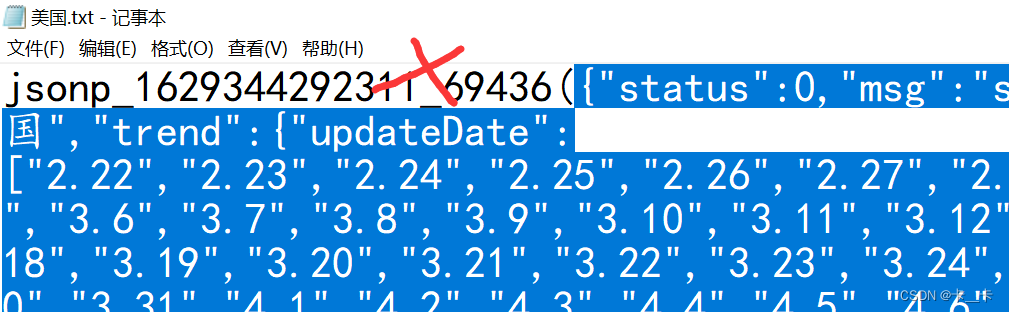
us_data=us_data[:-2] # 以切片形式删除最后两个字符
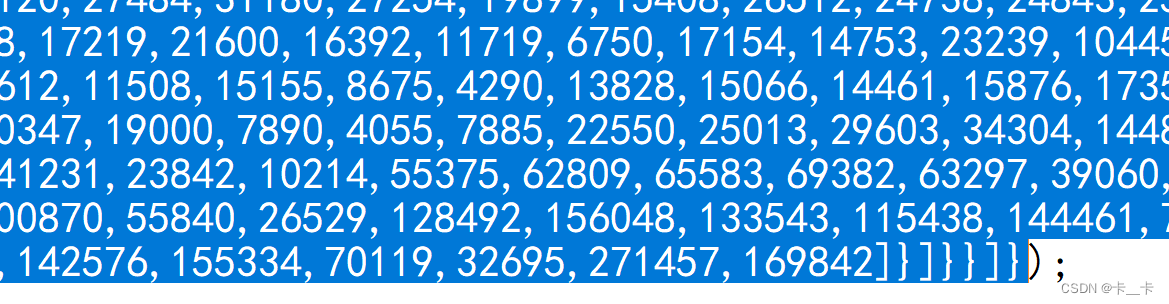
(1)数据查看
在线懒人工具
选择JSON视图
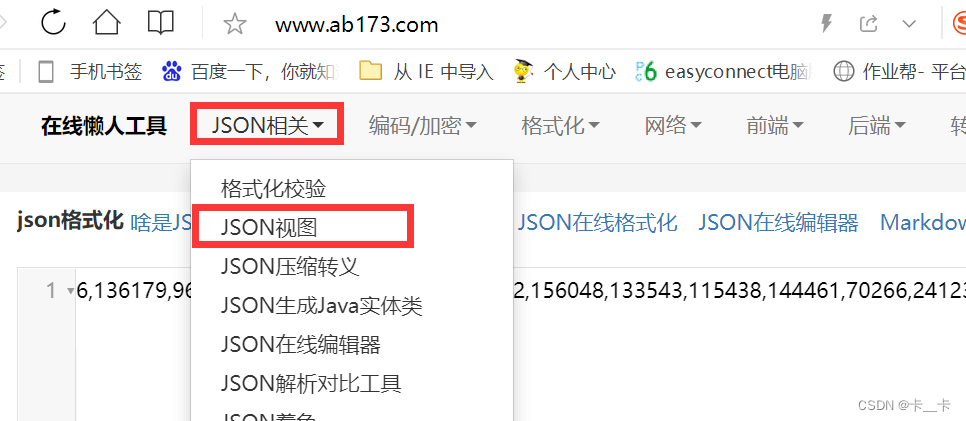
复制txt中的有效代码
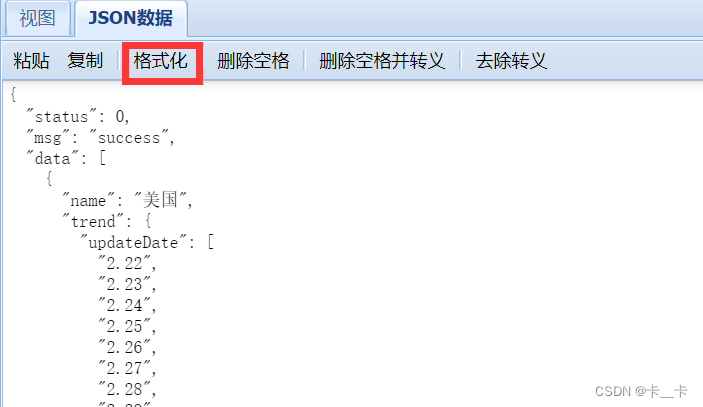
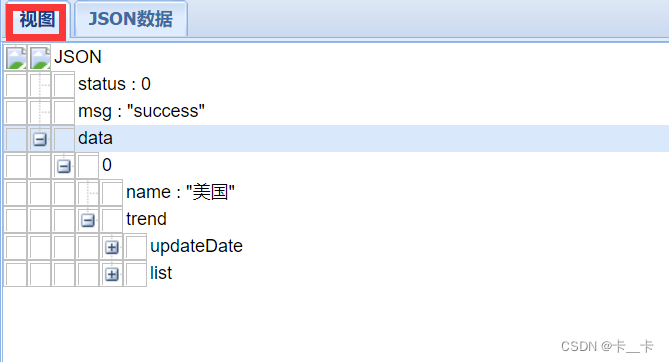
(2)数据取出
获取data列表的0号元素,其中有两个key(name和trend),其中trend里面有updateDate和list
import json
us_dict=json.loads(us_data) # json转python字典
trend_data=us_dict["data"][0]["trend"]
①x轴数据
从updateDate中取出
读取日期数据,取第一年每天的日期数据做x轴
x_data=trend_data["updateDate"][:314]
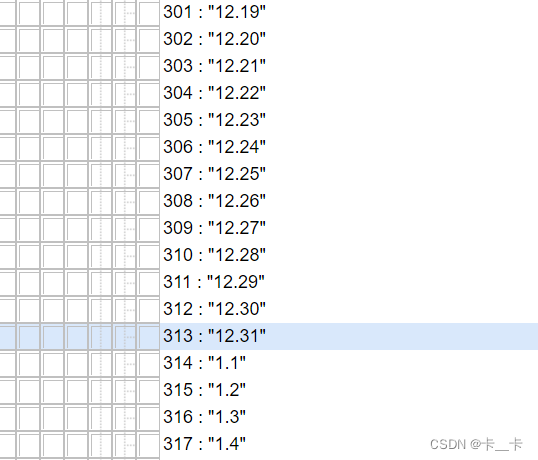
②y轴数据
选取list-0-data作为y轴数据,数据和x轴一一对应,取到314(不含)即可
y_data=trend_data["list"][0]["data"][:314]
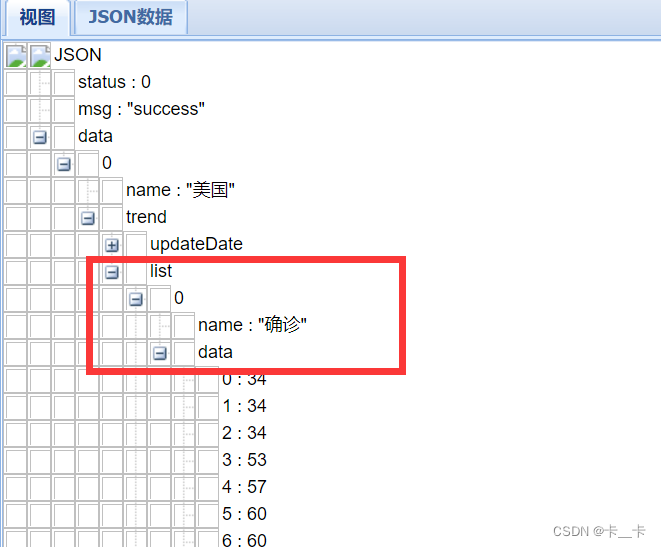
完整代码
f_us=open("D:/折线图数据/美国.txt","r",encoding="UTF-8")
us_data=f_us.read()
us_data=us_data.replace("jsonp_1629344292311_69436(","") # 开头部分替换为空
us_data=us_data[:-2] # 以切片形式删除最后两个字符
import json
us_dict=json.loads(us_data) # json转python字典
trend_data=us_dict["data"][0]["trend"]
x_data=trend_data["updateDate"][:314]
y_data=trend_data["list"][0]["data"][:314]
同样,处理其他国家数据,完整代码
f_us=open("D:/折线图数据/美国.txt","r",encoding="UTF-8")
f_jp=open("D:/折线图数据/日本.txt","r",encoding="UTF-8")
f_in=open("D:/折线图数据/印度.txt","r",encoding="UTF-8")
us_data=f_us.read()
jp_data=f_jp.read()
in_data=f_in.read()
us_data=us_data.replace("jsonp_1629344292311_69436(","") # 开头部分替换为空
jp_data=jp_data.replace("jsonp_1629350871167_29498(","") # 开头部分替换为空
in_data=in_data.replace("jsonp_1629350745930_63180(","") # 开头部分替换为空
us_data=us_data[:-2] # 以切片形式删除最后两个字符
jp_data=jp_data[:-2] # 以切片形式删除最后两个字符
in_data=in_data[:-2] # 以切片形式删除最后两个字符
import json
us_dict=json.loads(us_data) # json转python字典
jp_dict=json.loads(jp_data) # json转python字典
in_dict=json.loads(in_data) # json转python字典
us_trend_data=us_dict["data"][0]["trend"]
jp_trend_data=jp_dict["data"][0]["trend"]
in_trend_data=in_dict["data"][0]["trend"]
us_x_data=us_trend_data["updateDate"][:314]
jp_x_data=jp_trend_data["updateDate"][:314]
in_x_data=in_trend_data["updateDate"][:314]
us_y_data=us_trend_data["list"][0]["data"][:314]
jp_y_data=jp_trend_data["list"][0]["data"][:314]
in_y_data=in_trend_data["list"][0]["data"][:314]
(3)图像绘制
from pyecharts.charts import Line
line=Line()
line.add_xaxis(us_x_data) # 横轴都是日期,任选一个即可
line.add_yaxis("美国确诊人数",us_y_data)
line.add_yaxis("日本确诊人数",jp_y_data)
line.add_yaxis("印度确诊人数",in_y_data)
line.render()
f_us.close()
f_jp.close()
f_in.close()
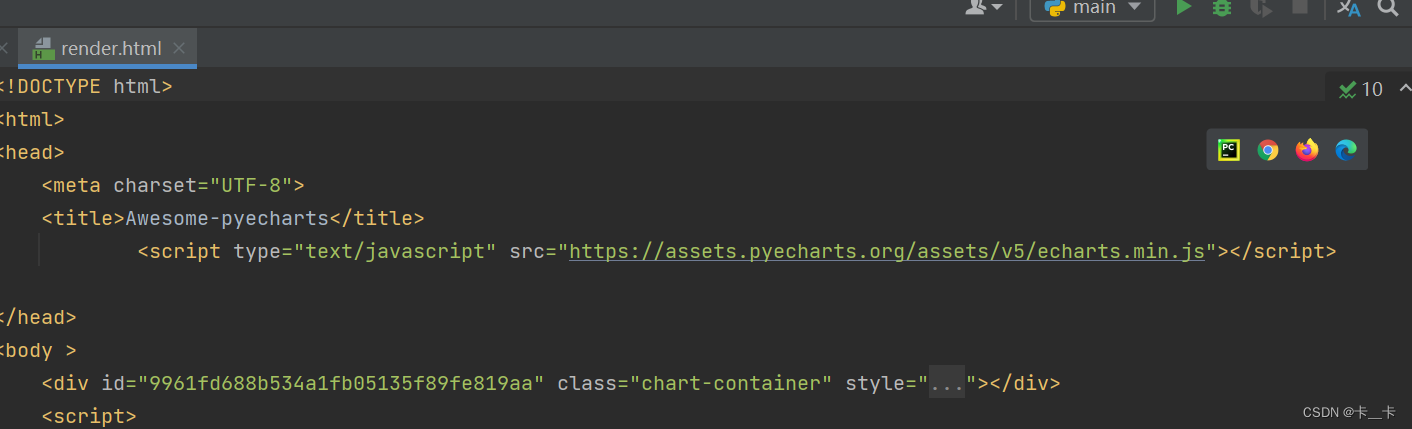
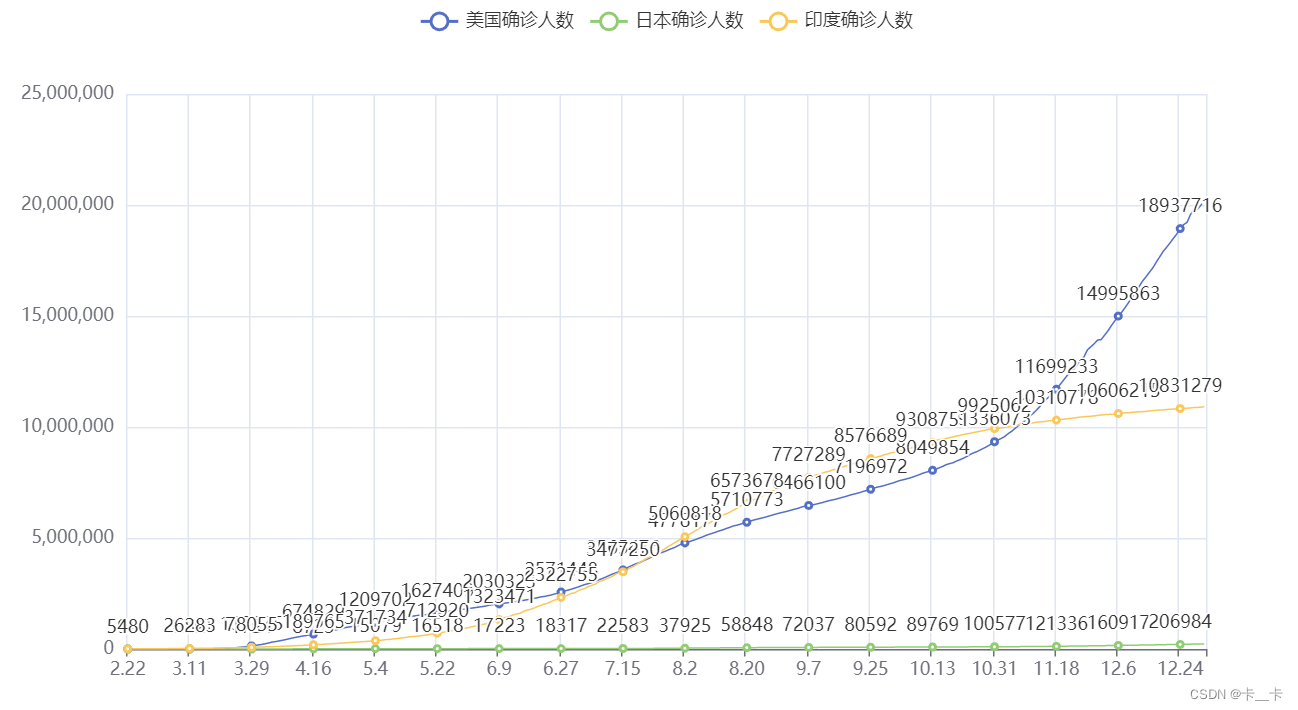
可以隐藏图像中出现的数字,使用label_opts=LabelOpts(is_show=False对y坐标处理
from pyecharts.options import LabelOpts
line.add_yaxis("美国确诊人数",us_y_data,label_opts=LabelOpts(is_show=False))
line.add_yaxis("日本确诊人数",jp_y_data,label_opts=LabelOpts(is_show=False))
line.add_yaxis("印度确诊人数",in_y_data,label_opts=LabelOpts(is_show=False))
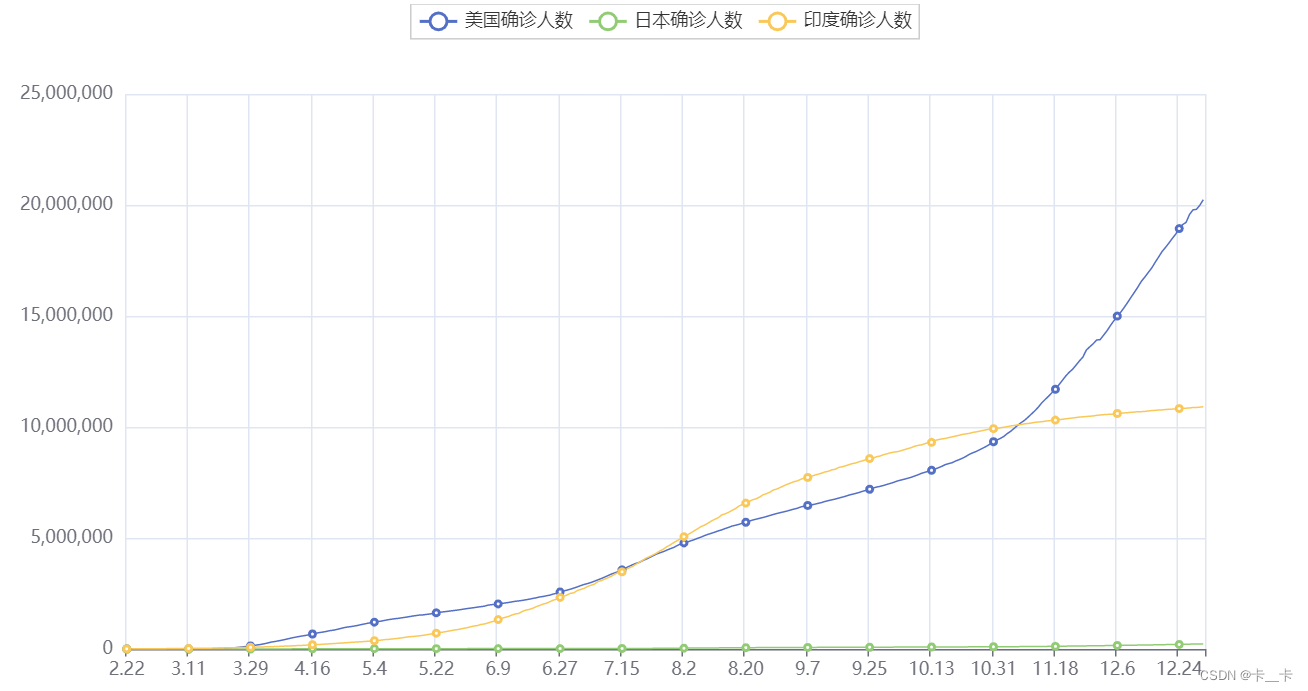
设置图表标题,增加工具箱和视觉映射
line.set_global_opts(
title_opts=TitleOpts(title="2020年美日印三国确诊人数对比折线图",pos_left="center",pos_bottom="1%"), # 标题
toolbox_opts=ToolboxOpts(is_show=True),
visualmap_opts=VisualMapOpts(is_show=True,pos_right="1%")
)
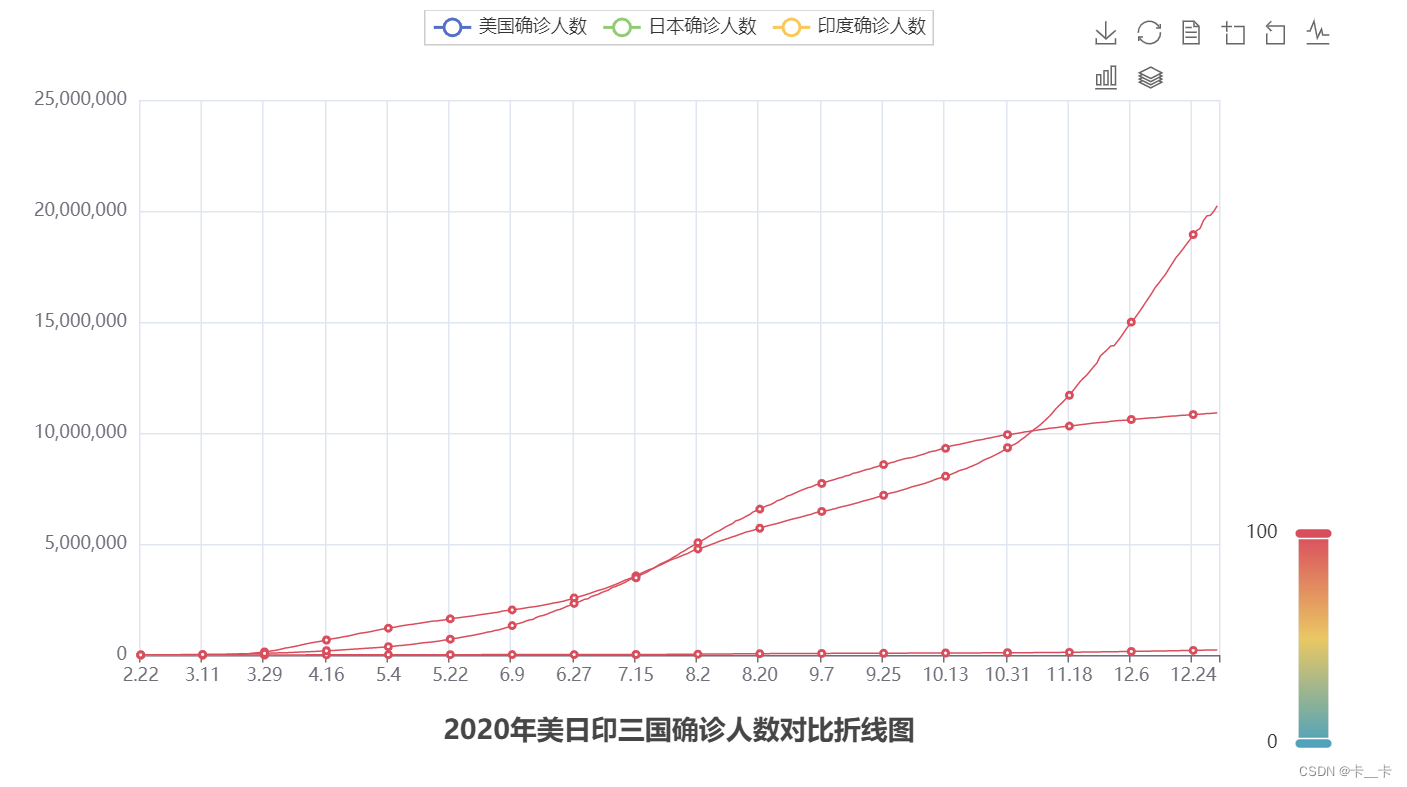
完整代码
from pyecharts.options import TitleOpts,ToolboxOpts,VisualMapOpts,LabelOpts
f_us=open("D:/折线图数据/美国.txt","r",encoding="UTF-8")
f_jp=open("D:/折线图数据/日本.txt","r",encoding="UTF-8")
f_in=open("D:/折线图数据/印度.txt","r",encoding="UTF-8")
us_data=f_us.read()
jp_data=f_jp.read()
in_data=f_in.read()
us_data=us_data.replace("jsonp_1629344292311_69436(","") # 开头部分替换为空
jp_data=jp_data.replace("jsonp_1629350871167_29498(","") # 开头部分替换为空
in_data=in_data.replace("jsonp_1629350745930_63180(","") # 开头部分替换为空
us_data=us_data[:-2] # 以切片形式删除最后两个字符
jp_data=jp_data[:-2] # 以切片形式删除最后两个字符
in_data=in_data[:-2] # 以切片形式删除最后两个字符
import json
us_dict=json.loads(us_data) # json转python字典
jp_dict=json.loads(jp_data) # json转python字典
in_dict=json.loads(in_data) # json转python字典
us_trend_data=us_dict["data"][0]["trend"]
jp_trend_data=jp_dict["data"][0]["trend"]
in_trend_data=in_dict["data"][0]["trend"]
us_x_data=us_trend_data["updateDate"][:314]
jp_x_data=jp_trend_data["updateDate"][:314]
in_x_data=in_trend_data["updateDate"][:314]
us_y_data=us_trend_data["list"][0]["data"][:314]
jp_y_data=jp_trend_data["list"][0]["data"][:314]
in_y_data=in_trend_data["list"][0]["data"][:314]
from pyecharts.charts import Line
line=Line()
line.add_xaxis(us_x_data) # 横轴都是日期,任选一个即可
line.add_yaxis("美国确诊人数",us_y_data,label_opts=LabelOpts(is_show=False))
line.add_yaxis("日本确诊人数",jp_y_data,label_opts=LabelOpts(is_show=False))
line.add_yaxis("印度确诊人数",in_y_data,label_opts=LabelOpts(is_show=False))
line.set_global_opts(
title_opts=TitleOpts(title="2020年美日印三国确诊人数对比折线图",pos_left="center",pos_bottom="1%"), # 标题
toolbox_opts=ToolboxOpts(is_show=True),
visualmap_opts=VisualMapOpts(is_show=True,pos_right="1%")
)
line.render()
f_us.close()
f_jp.close()
f_in.close()